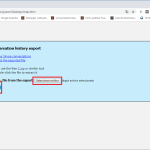Cómo Hacer Una Llamada De Voz En Skype

En este tutorial aprenderás cómo hacer una llamada de voz en Skype. Descubre paso a paso cómo realizar una llamada a tus contactos, tanto a través de la aplicación de escritorio como desde tu dispositivo móvil. ¡Comunícate con tus seres queridos o colegas de manera fácil y rápida con Skype!
- Aprende a realizar una llamada de voz en Skype: paso a paso en español
- Nueva Estafa Telefónica: Te Vacían Tu Cuenta en 1 Minuto | TheMXFam
- ¿Cuál es el procedimiento para activar el micrófono en Skype?
- ¿Cuál es la forma de realizar una llamada telefónica?
- ¿Cuál es la forma de responder una llamada en Skype?
- ¿Cuál es la forma de verificar el funcionamiento del audio en Skype?
Aprende a realizar una llamada de voz en Skype: paso a paso en español
Cómo hacer una llamada de voz en Skype: paso a paso
1. Descargar e instalar Skype:
Lo primero que debes hacer es descargar e instalar la aplicación de Skype en tu dispositivo. Puedes encontrarla en la página oficial de Skype o en las tiendas de aplicaciones correspondientes a tu sistema operativo.
2. Crear una cuenta de Skype:
Una vez que hayas instalado Skype, deberás crear una cuenta si aún no tienes una. Para ello, abre la aplicación y selecciona la opción "Crear cuenta". Completa los datos requeridos, como tu nombre, apellido y dirección de correo electrónico, y sigue las instrucciones para finalizar el proceso de registro.
3. Iniciar sesión en Skype:
Una vez que hayas creado tu cuenta, inicia sesión en Skype utilizando tu nombre de usuario y contraseña. Si ya tienes una cuenta, simplemente ingresa tus datos para acceder a tu cuenta.
4. Agregar contactos:
Antes de realizar una llamada de voz en Skype, necesitarás agregar a la persona con la que deseas comunicarte a tu lista de contactos. Para hacerlo, selecciona la opción "Agregar contacto" e ingresa el nombre o la dirección de correo electrónico de la persona que deseas agregar. Luego, espera a que la persona acepte tu solicitud de contacto.
5. Realizar una llamada de voz:
Una vez que hayas agregado a la persona a tu lista de contactos y esté en línea, selecciona su nombre en la lista de contactos y haz clic en el botón de llamada de voz. Esto iniciará una llamada de voz con la persona seleccionada.
6. Configurar opciones de llamada:
Durante la llamada de voz, Skype te ofrece varias opciones adicionales, como silenciar tu micrófono, activar o desactivar la cámara web, compartir pantalla, entre otras. Puedes acceder a estas opciones haciendo clic en los íconos correspondientes en la ventana de llamada.
7. Finalizar la llamada:
Cuando hayas terminado tu conversación, simplemente haz clic en el botón de finalizar llamada para finalizar la llamada de voz.
Recuerda que para realizar una llamada de voz en Skype, tanto tú como la otra persona deben tener una cuenta de Skype y estar conectados a Internet. Además, ten en cuenta que algunas funciones pueden variar dependiendo de la versión de Skype que estés utilizando.
Nueva Estafa Telefónica: Te Vacían Tu Cuenta en 1 Minuto | TheMXFam
¿Cuál es el procedimiento para activar el micrófono en Skype?
Para activar el micrófono en Skype, sigue estos pasos:
1. Abre la aplicación de Skype en tu dispositivo.
2. Inicia sesión con tu cuenta de Skype.
3. En la pantalla principal de Skype, selecciona el icono de tu perfil en la esquina superior izquierda.
4. En el menú desplegable, selecciona "Configuración" (Settings).
5. En la ventana de configuración, selecciona la pestaña "Audio y Video" (Audio & Video) en el panel izquierdo.
6. En la sección "Micrófono" (Microphone), asegúrate de que el dispositivo de entrada correcto esté seleccionado en el menú desplegable.
7. Si no ves el micrófono que deseas utilizar, asegúrate de que esté correctamente conectado a tu dispositivo y de que los controladores estén instalados correctamente.
8. Ajusta el nivel de volumen del micrófono deslizando la barra hacia la derecha o hacia la izquierda.
9. Realiza una prueba de micrófono hablando en voz alta y observa si el medidor de nivel de sonido se mueve. Si no se mueve, verifica la configuración de tu micrófono y los controladores de audio de tu dispositivo.
10. Una vez que hayas configurado el micrófono según tus preferencias, cierra la ventana de configuración.
 Cómo Compartir Mi Pantalla En Skype
Cómo Compartir Mi Pantalla En Skype¡Listo! Ahora tu micrófono está activado y listo para ser utilizado en Skype. Recuerda que también puedes ajustar la configuración de audio durante una llamada o videollamada en la parte inferior de la ventana de Skype.
¿Cuál es la forma de realizar una llamada telefónica?
Realizar una llamada telefónica en el contexto de Tutoriales de Internet y Tecnología es un proceso sencillo. Aquí te explico los pasos a seguir:
1. Verifica tu conexión a Internet: Asegúrate de tener una conexión estable a Internet, ya sea a través de Wi-Fi o datos móviles. Esto es importante si deseas realizar llamadas a través de aplicaciones de VoIP (Voz sobre IP).
2. Elige una aplicación de llamadas: Existen varias aplicaciones disponibles que te permiten realizar llamadas telefónicas a través de Internet. Algunas opciones populares son Skype, WhatsApp, FaceTime, Google Duo, entre otras. Descarga e instala la aplicación de tu elección en tu dispositivo.
3. Regístrate o inicia sesión: Abre la aplicación y sigue los pasos para registrarte o iniciar sesión con tu cuenta. Es posible que necesites proporcionar tu número de teléfono o crear un nombre de usuario y contraseña.
4. Agrega contactos: Una vez que estés dentro de la aplicación, busca la opción para agregar contactos. Puedes importar tus contactos desde tu lista de contactos del teléfono o agregarlos manualmente ingresando su número de teléfono o nombre de usuario.
5. Inicia una llamada: Una vez que hayas agregado tus contactos, selecciona el contacto al que deseas llamar. En la mayoría de las aplicaciones, verás un ícono de teléfono o un botón de llamada. Haz clic en él para iniciar la llamada.
6. Realiza la llamada: Espera a que la otra persona responda y comienza a hablar. Durante la llamada, puedes utilizar funciones adicionales como el altavoz, el silencio o el envío de mensajes de texto.
7. Finaliza la llamada: Cuando hayas terminado la conversación, simplemente cuelga la llamada presionando el botón de finalizar llamada o colgando el teléfono.
Recuerda que algunos servicios pueden requerir una suscripción o créditos para realizar llamadas a números de teléfono convencionales. Asegúrate de leer los términos y condiciones de la aplicación que elijas antes de comenzar a realizar llamadas.
¿Cuál es la forma de responder una llamada en Skype?
Para responder una llamada en Skype, sigue estos pasos:
1. **Abre la aplicación de Skype** en tu dispositivo.
2. En la pantalla principal, **verás una lista de tus contactos**. Si alguien te está llamando, aparecerá una notificación en la parte superior de la pantalla.
3. **Haz clic en la notificación** o busca el contacto que te está llamando en la lista.
4. **Haz clic en el botón "Responder"** para aceptar la llamada.
5. Una vez que hayas respondido, **se abrirá una ventana de llamada** donde podrás ver y escuchar a la persona que te está llamando.
6. **Para finalizar la llamada**, haz clic en el botón "Colgar" o "Finalizar llamada" cuando hayas terminado de hablar.
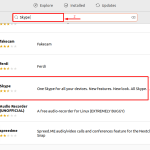 Cómo Instalar Skype
Cómo Instalar SkypeRecuerda que también puedes **responder llamadas de video** si tienes una cámara web conectada a tu dispositivo. En este caso, podrás ver y ser visto durante la llamada.
¡Listo! Ahora sabes cómo responder una llamada en Skype. Si tienes alguna otra pregunta o necesitas más ayuda, no dudes en preguntar.
¿Cuál es la forma de verificar el funcionamiento del audio en Skype?
Para verificar el funcionamiento del audio en Skype, sigue estos pasos:
1. Abre Skype en tu dispositivo.
2. Dirígete a la configuración de Skype. Puedes hacerlo haciendo clic en tu foto de perfil en la esquina superior izquierda y seleccionando "Configuración" en el menú desplegable.
3. En la sección "Configuración de audio y video", asegúrate de que el dispositivo de entrada y salida de audio estén correctamente seleccionados. Si tienes un micrófono y altavoces externos, elige los dispositivos adecuados en las opciones desplegables.
4. Realiza una prueba de audio. En la misma sección de configuración, encontrarás la opción "Hacer una llamada de prueba". Haz clic en ella y sigue las instrucciones para realizar una llamada de prueba. Durante la llamada, podrás escuchar un mensaje de voz y grabar un mensaje de prueba para verificar que el audio funciona correctamente.
5. Si no puedes escuchar el mensaje de voz o si tu mensaje de prueba no se graba correctamente, revisa la configuración de audio en tu dispositivo. Asegúrate de que el volumen esté adecuadamente ajustado y de que los altavoces o auriculares estén conectados correctamente.
6. Si el problema persiste, verifica que los controladores de audio de tu dispositivo estén actualizados. Puedes hacerlo visitando el sitio web del fabricante de tu dispositivo y buscando los controladores más recientes para tu modelo específico.
7. Si después de seguir estos pasos aún tienes problemas con el audio en Skype, es posible que haya un problema con tu dispositivo de audio. Considera probar con otro dispositivo o contactar al soporte técnico de Skype para obtener ayuda adicional.
Recuerda que estos pasos pueden variar ligeramente según la versión de Skype que estés utilizando, pero en general, te ayudarán a verificar el funcionamiento del audio en Skype.
En conclusión, Skype se ha convertido en una herramienta indispensable para realizar llamadas de voz a través de Internet. Con su interfaz intuitiva y sus numerosas funciones, Skype nos brinda la posibilidad de comunicarnos con amigos, familiares o colegas de manera fácil y eficiente. A través de este tutorial, hemos aprendido cómo hacer una llamada de voz en Skype, desde la descarga e instalación de la aplicación hasta la realización de la llamada propiamente dicha. Además, hemos explorado algunas de las características adicionales que ofrece Skype, como la opción de compartir pantalla o enviar mensajes de texto. Skype nos permite estar conectados en todo momento, sin importar la distancia geográfica, y nos ofrece una alternativa económica y práctica a las llamadas telefónicas convencionales. Así que no dudes en aprovechar todas las ventajas que Skype tiene para ofrecer y comienza a disfrutar de una comunicación más cercana y efectiva.